
iPad पर Pages में कॉन्टेंट टेबल बनाएँ
अपने दस्तावेज़ पर नैविगेट करना आसान बनाने के लिए Pages ऑटोमैटिकली अपडेट होने वाली कॉन्टेंट टेबल (TOC) बनाता है। TOC में एंट्रीयाँ लिंक हैं, इसलिए आप लिंक पर टैप करके सीधे उस पृष्ठ पर जा सकते हैं। वर्ड प्रोसेसिंग दस्तावेज़ में आप दस्तावेज़ के पृष्ठों में एक या अधिक ऑटोमैटिकली अपडेट होने वाली कॉन्टेंट टेबल भी डाल सकते हैं।
TOC आपके दस्तावेज़ में उपयोग की गई अनुच्छेद शैलियों पर आधारित होती है। उदाहरण के लिए, यदि आप अपने अध्याय शीर्षकों पर हेडर अनुच्छेद शैली लागू करते हैं, तो TOC के लिए हेडर शैली सक्षम करें, वे अध्याय शीर्षक कॉन्टेंट टेबल में प्रदर्शित होती हैं। जैसे आप अपना कॉन्टेंट संपादित करते हैं TOC उसी के अनुसार अपडेट होता है।
यदि आप दस्तावेज़ को PDF या EPUB फ़ॉर्मैट में निर्यात करते हैं, तो TOC नैविगेशन का समर्थन करने वाले रीडर ऐप्स (जैसे कि Apple Books) के लिए डाली जाती है।
कॉन्टेंट टेबल बनाएँ
आप कॉन्टेंट टेबल में शामिल करने के लिए अनुच्छेद शैलियाँ चुन सकते हैं और इंडेंटेशन बदल सकते हैं।
यदि आपने पहले ऐसा नहीं किया है, तो कॉन्टेंट टेबल में प्रदर्शित करने के लिए अपने इच्छित टेक्स्ट पर अनुच्छेद शैलियाँ लागू करें।
स्क्रीन के शीर्ष पर
 पर टैप करें।
पर टैप करें।TOC संशोधित करने के लिए कॉन्टेंट टेबल के ऊपरी-दाएँ कोने में संपादन पर टैप करें, फिर निम्नलिखित में से कोई भी काम करें :
कौन सी अनुच्छेद शैलियाँ सक्षम हैं यह बदलें : अपने द्वारा शामिल की जाने वाली इच्छित अनुच्छेद शैलियों के आगे स्थित वृत्त पर टैप करें।
एंट्रीयों का इंडेंटेशन बदलें : चयनित शैली के दाईं ओर इंडेंट या आउटडेंट पर टैप करें। यदि बटन धुंधला है, तो आप उस दिशा में एंट्री मूव नहीं कर सकते हैं।
परिवर्तन करने के बाद शैलियाँ चुनें नियंत्रण बंद करने के लिए पूर्ण पर टैप करें।
कॉन्टेंट टेबल बंद करने के लिए दस्तावेज़ में कहीं भी टैप करें। यदि आप अन्य से दस्तावेज़ शेयर करते हैं, तो आप या अन्य द्वारा कॉन्टेंट टेबल में किए गए बदलाव TOC में तब तक प्रदर्शित नहीं होते हैं जब तक आप इसे बंद करके फिर खोलते नहीं हैं।
वर्ड प्रोसेसिंग दस्तावेज़ में कॉन्टेंट टेबल डालें
वर्ड प्रोसेसिंग दस्तावेज़ में आप पूरे दस्तावेज़ के लिए या दस्तावेज़ के प्रत्येक सेक्शन या भाग के लिए कॉन्टेंट टेबल जोड़ सकते हैं।
यदि आपने पहले ऐसा नहीं किया है, तो कॉन्टेंट टेबल में प्रदर्शित करने के लिए अपने इच्छित टेक्स्ट पर अनुच्छेद शैलियाँ लागू करें।
स्क्रीन के शीर्ष पर
 पर टैप करें।
पर टैप करें।कॉन्टेंट टेबल दृश्य के शीर्ष-दाएँ कोने में संपादन पर टैप करें, फिर वह अनुच्छेद शैली चुनें, जिसे आप शामिल करना चाहते हैं।
काम पूरा हो जाने पर नियंत्रण बंद करने के लिए दस्तावेज़ पर टैप करें।
जहाँ पर आप कॉन्टेंट टेबल रखना चाहते हैं, वहाँ सम्मिलन बिंदु रखने के लिए दस्तावेज़ में टैप करें।
 पर टैप करें, फिर (कॉन्टेंट टेबल दृश्य के निचली ओर) कॉन्टेंट टेबल डालें पर टैप करें।
पर टैप करें, फिर (कॉन्टेंट टेबल दृश्य के निचली ओर) कॉन्टेंट टेबल डालें पर टैप करें।नोट : यदि आपको कॉन्टेंट टेबल बटन नहीं दिखता है, तो निश्चित करें कि आपने सम्मिलन बिंदु स्थापित किया है। यदि अभी भी आपको बटन नहीं दिखता है, तो आपका दस्तावेज़ एक पृष्ठ लेआउट दस्तावेज़ हो सकता है, न कि वर्ड प्रोसेसिंग दस्तावेज़, और आप इसमें कॉन्टेंट टेबल नहीं जोड़ सकते हैं।
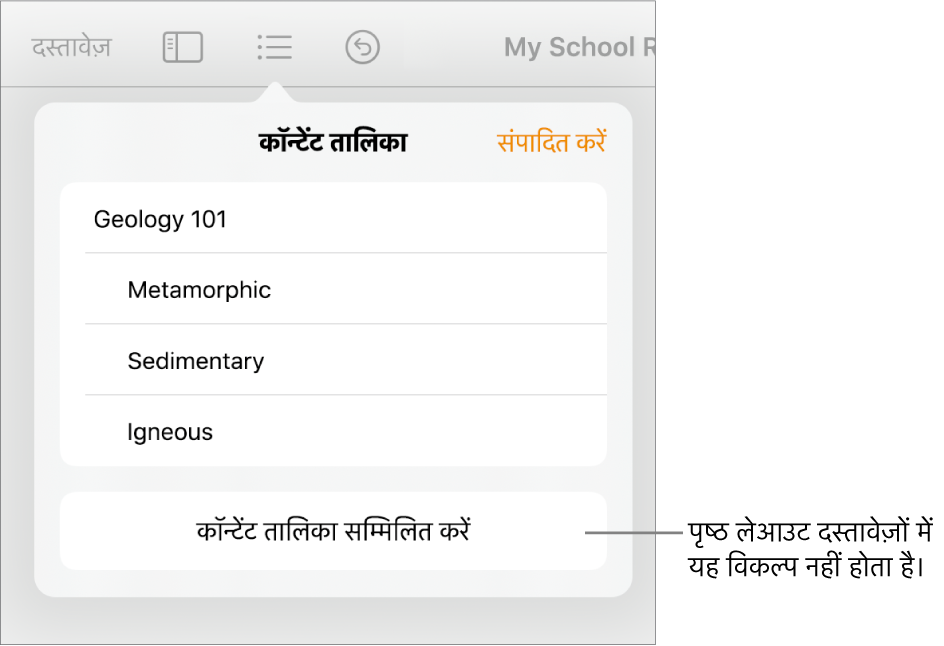
TOC दस्तावेज़ में सम्मिलन बिंदु पर प्रदर्शित होता है और स्वयं को चयनित दिखाने के लिए नीले रंग की आउटलाइन में प्रदर्शित होता है।
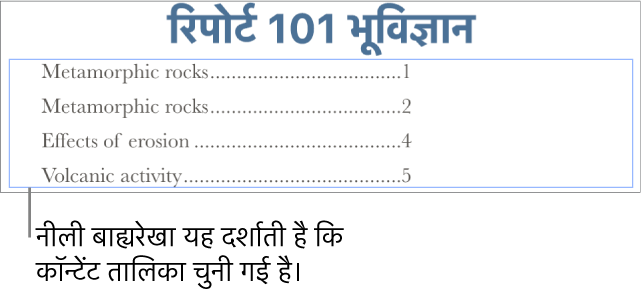
निम्नलिखित में से कोई भी कार्य करें :
TOC के लिए सीमा निर्धारित करें : यदि आप एक से अधिक TOC जोड़ते हैं, तो
 पर टैप करें, फिर इस TOC (पूरे दस्तावेज़, इस सेक्शन, या अगली कॉन्टेंट टेबल तक) के लिए विकल्प पर टैप करें।
पर टैप करें, फिर इस TOC (पूरे दस्तावेज़, इस सेक्शन, या अगली कॉन्टेंट टेबल तक) के लिए विकल्प पर टैप करें।टेक्स्ट फ़ॉर्मैट करें : TOC का टेक्स्ट चुनने के लिए इस पर टैप करें,
 पर टैप करें, टेक्स्ट टैब पर टैप करें, फिर अपने वांछित परिवर्तन लाने के लिए फ़ॉन्ट सेक्शन में नियंत्रणों का उपयोग करें।
पर टैप करें, टेक्स्ट टैब पर टैप करें, फिर अपने वांछित परिवर्तन लाने के लिए फ़ॉन्ट सेक्शन में नियंत्रणों का उपयोग करें।पृष्ठ संख्याएँ बंद करें : TOC का टेक्स्ट चुनने के लिए उस पर टैप करें,
 पर टैप करें, टेक्स्ट टैब पर टैप करें। उसके बाद पृष्ठ संख्याएँ बंद करें।
पर टैप करें, टेक्स्ट टैब पर टैप करें। उसके बाद पृष्ठ संख्याएँ बंद करें।
डाले गए कॉन्टेंट टेबल में अनुच्छेद शैलियाँ कस्टमाइज़ करें
दस्तावेज़ में डाले गए कॉन्टेंट टेबल के साथ वर्ड प्रोसेसिंग दस्तावेज़ में कॉन्टेंट टेबल के दृश्य में आप द्वारा चुनी जाने वाली अनुच्छेद शैलियाँ ऑटोमैटिकली डाले गए TOC में दिखती हैं। यदि आप दोनों के लिए समान शैलियाँ उपयोग नहीं करना चाहते हैं, तो आप डाले गए TOC में उपयोग की गई शैलियाँ कस्टमाइज़ कर सकते हैं।
कॉन्टेंट टेबल चुनने के लिए दस्तावेज़ में इस पर टैप करें।
 पर टैप करें, फिर “शैलियाँ कस्टमाइज़ करें” पर टैप करें।
पर टैप करें, फिर “शैलियाँ कस्टमाइज़ करें” पर टैप करें।नोट : आप शैलियाँ कस्टमाइज़ करें करने के बाद अपनी पसंद को पूर्ववत नहीं कर सकते हैं। यदि आप बाद में अपनी कॉन्टेंट टेबल का मिलान करना चाहते हैं, तो आपको यह मैनुअली करना होगा।
शामिल करने के लिए वांछित अनुच्छेद शैलियाँ चुनें।
काम पूरा हो जाने पर नियंत्रण बंद करने के लिए दस्तावेज़ पर टैप करें।